No.8ベストアンサー
- 回答日時:
No.5、6、7です。
>なぜか0(ゼロ)になってしまいます。
#VALUE!とか、#NAME?とかのエラーでなく、0になるということはEVALUATE関数自体は機能している気がします。
EVALUATE関数で0(ゼロ)となるセルを指定してしまったのかも知れません。
そこで以下の検証をお願いできますでしょうか?
(1)0と表示されてしまうセルを選択
(2)ホームメニューの「数式」を選択
(3)「数式の検証」を選択
(4)すると添付画像のような「数式の検証」ダイアログが表示される
(5)ダイアログの検証(V)の最上段に「名前の定義」で付けた名前(添付画像では「calcu」)が表示されていることを確認
(6)ダイアログで「ステップイン」をクリック
(7)すると(5)の下に添付画像のように、「EVALUATE(Sheet1!A1)」などと表示される
(8)このとき、添付画像で色を付けた「Sheet1!A1」の部分が、そもそも計算させようとしている数式が入っているセルになっているか確認
※つまり、(7)で
EVALUATE(【1+1などの数式を入れた】計算させたいセル)
という風に表示されなければ、期待した結果にならないということになります。
逆に、上記手順でチェックして、EVALUATE関数が計算している数式が入っているセルを特定すれば、0になってしまう原因が判明すると思います。
また、「ステップイン」ボタンがグレーアウトするまで繰返して押下し、グレーアウトしたら今度は「ステップアウト」ボタンをグレーアウトするまで繰返して押下すると、最終的な結果(ご質問者のケースでは0「ゼロ」)になるまでの計算経緯を確認できます。
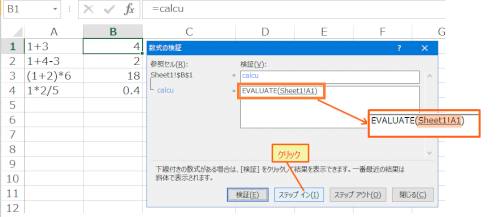
何度もありがとうございます。
不思議なことに0をダブルクリックしたら、
なぜかできました。
ご丁寧に何度もありがとうございました。
No.6
- 回答日時:
No.5です。
大変失礼しました。勘違いがありました。
前回回答で、バージョン365で「EXCEL4.0のマクロを有効にする」のチェックを外しても問題なく動作すると書きましたが、勘違いでした。
問題なく動作するのはバージョン2010、2013で、これらのバージョンにはセキュリティーセンターのマクロの設定についてその選択肢がそもそもありませんでした。
365は「EXCEL4.0のマクロを有効にする」のチェックを外すと、前回回答の「=calcu」を記述しようとすると「#BLOCKED!」のエラーが表示されます。
したがって365ではトラストセンターのマクロの設定で「EXCEL4.0のマクロを有効にする」にチェックを入れておく必要があるということになります。
No.5
- 回答日時:
enunokokoroさんのご回答のとおり、EVALUATE関数はEXCEL4.0のマクロ関数です。
以下のURLはご質問者と同様のご質問に対し、私が昨年回答した内容です。https://oshiete.goo.ne.jp/qa/12386234.html
添付画像をご覧ください。
添付画像①のようにホームメニューの「数式」→「名前の定義」から吹出し(1)のように任意の名前をつけて参照範囲にEVALUATE関数を記述することで利用できます。
仮にB1セルを選択して名前の定義を行うとすると、気を付けるのは数式を吹出し(2)「=EVALUATE(A1)」のように相対参照で記述することです。ここで吹出し(3)のOKを押し、名前を定義します。
こうすると、付けた名前が「calcu」だとすると、吹出し(4)のように「=calcu」を記述するとB1セルにA1セルに対するEVALUATE関数実行を定義したので、表示セルの左隣のセルに記述された「文字数式」を計算して結果を表示できるようになります。
この状態で、バージョン365の環境で添付画像➁のように、「EXCEL4.0のマクロを有効にする」のチェックを外して試してみましたが、何の問題もなく、添付画像③のように計算結果が表示されます。
バージョン2010、2013でも検証しましたが、問題なく動作しました。
上記URLにも記載しましたが、この関数を記述したEXCELブックを保存するときは、.xlsm形式で保存する必要があります。
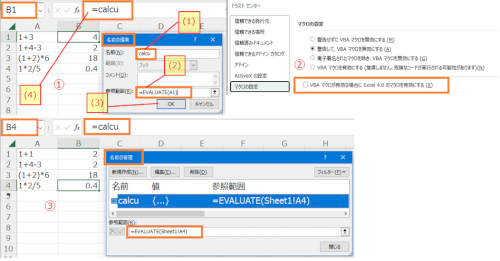

No.4
- 回答日時:
EVALUATE関数は、Excel 4.0のマクロを使う関数です。
最近のバージョンだと無効にされている可能性があります。
http://officetanaka.net/excel/function/tips/tips …
https://forest.watch.impress.co.jp/docs/serial/y …
セキュリティセンターで有効にできるか確認しては。
(検証できる環境ではないので、未確認です)
使えない場合は、ユーザー定義関数で対応しては。
https://kokodane.com/2013_macro_43.htm
No.3
- 回答日時:
[No.2お礼]へのコメント、
》 これだと、「…正しくありません」となってしまいます。
余計なお世話ですが、そういうときのために、貴方はお使いの Excel のバージョンを明記すべきだったかと。
ちなみに、私の Excel 2019 でも駄目でした。
[No.1お礼]へのコメント、
》 =関数(A1)みたいな感じにしたい…
駄目もとで、無謀(?)にも[No.2]の Hypnomaticさんのアイディア(と同じかどうか不明だけど)にチャレンジ(?)したつもりです。(*^_^*)
では、…
1.セル B1 を選択⇒Alt+MMD⇒イッチャン下の[参照範囲]ボックス内に
 ̄ ̄=LEFT(A1,FIND("+",A1)-1)+MID(A1,FIND("+",A1)+1,9)
 ̄ ̄を入力⇒イッチャン上の[名前]ボックス内に文字列で EggLov を入力
 ̄ ̄⇒[OK]をパシーッ
2.文字列 1+1 を入力したセル A1 を下方に好きなだけオートフィル
 ̄ ̄(A列に文字列1+1、1+2、1+3、… を入力)
3.式 =IFERROR(EggLov,"") を入力したセル B1 のフィルハンドルを
 ̄ ̄「エイヤッ!」とダブルクリック
貴方も試してみて、結果がどうなったかを教えてください。
すいません。
レベルが高すぎて理解できませんでした。
本当にすいません。
ただ、mike gさんのは
単独の足し算ならできることはわかりました。
お探しのQ&Aが見つからない時は、教えて!gooで質問しましょう!
似たような質問が見つかりました
- Excel(エクセル) エクセルで月末、月初の判定をしたい。 4 2022/05/18 23:22
- Excel(エクセル) 【再度】Excelの関数について教えてください。 4 2023/07/28 13:06
- Excel(エクセル) Excelの関数について教えてください。 5 2023/07/28 11:27
- Excel(エクセル) エクセルの関数式を教えてください。 2 2022/11/29 21:09
- Excel(エクセル) エクセルで、特定のセルの内容を更新すると、別の特定セルに 更新日付が自動的に表示させる方法はあります 1 2022/11/14 21:03
- Excel(エクセル) エクセルVBAでセルに表示されているとおりの数値を取得したい(時間の計算結果) 1 2022/03/30 17:52
- Excel(エクセル) エクセルの関数(式)を教えてください。 1 2022/09/27 09:28
- Excel(エクセル) WORKDAY関数 4 2023/06/08 13:23
- Excel(エクセル) エクセルのINDEXについて 2 2022/04/17 21:41
- Excel(エクセル) IF関数について 5 2023/06/26 00:46
このQ&Aを見た人はこんなQ&Aも見ています
-


Excel 関数? 文字列になっている数値を計算したいのですが
Excel(エクセル)
-


数式を残したまま、別のセルに答えを表示する
Excel(エクセル)
-


文字列の7-2*3"などを計算させたい"
Excel(エクセル)
-
-
4

エクセルの機能について 計算結果を別のセルに飛ばしたいのですが、飛ばす先のセルには計算式等は入れず
Excel(エクセル)
-
5

隣のセルに入力したら自動的に数式が入ったセルが入力されてたのですが・・
Excel(エクセル)
-
6

エクセルで数式の答えを数値として参照したい
その他(Microsoft Office)
-
7

VBA Evaluate関数 型が一致しません
Excel(エクセル)
-
8

A4の用紙に写真をたくさん並べてファイル名も印刷する方法
Windows 10
-
9

Viewにインデックスは張れますか?
Oracle
-
10

一つのセルに計算式を入れて別のセルに答えを出したい
Windows Vista・XP
-
11

特定のシートのみ再計算させない方法は?
Excel(エクセル)
-
12

Evaluateを使ってマクロに記述した関数に変数を使う方法
Excel(エクセル)
-
13

自分の左隣のセル
Excel(エクセル)
-
14

鉄骨造塗装数量について
一戸建て
-
15

VBA 変数名に変数を使用したい。
Visual Basic(VBA)
-
16

エクセルのxans.について
Excel(エクセル)
-
17

ExcelのINDEXとMATCH関数でスピル機能?が邪魔をする
Excel(エクセル)
-
18

エクセル、 名前の定義に関数を使用すると参照できない
Excel(エクセル)
-
19

Excelで別のセルに計算の値を表示させる方法
Excel(エクセル)
関連するカテゴリからQ&Aを探す
今、見られている記事はコレ!
-
弁護士が語る「合法と違法を分けるオンラインカジノのシンプルな線引き」
「お金を賭けたら違法です」ーーこう答えたのは富士見坂法律事務所の井上義之弁護士。オンラインカジノが違法となるかどうかの基準は、このように非常にシンプルである。しかし2025年にはいって、違法賭博事件が相次...
-
釣りと密漁の違いは?知らなかったでは済まされない?事前にできることは?
知らなかったでは済まされないのが法律の世界であるが、全てを知ってから何かをするには少々手間がかかるし、最悪始めることすらできずに終わってしまうこともあり得る。教えてgooでも「釣りと密漁の境目はどこです...
-
カスハラとクレームの違いは?カスハラの法的責任は?企業がとるべき対応は?
東京都が、客からの迷惑行為などを称した「カスタマーハラスメント」、いわゆる「カスハラ」の防止を目的とした条例を、全国で初めて成立させた。条例に罰則はなく、2025年4月1日から施行される。 この動きは自治体...
-
なぜ批判コメントをするの?その心理と向き合い方をカウンセラーにきいた!
今や生活に必要不可欠となったインターネット。手軽に情報を得られるだけでなく、ネットを介したコミュニケーションも一般的となった。それと同時に顕在化しているのが、他者に対する辛らつな意見だ。ネットニュース...
-
大麻の使用罪がなかった理由や法改正での変更点、他国との違いを弁護士が解説
ドイツで2024年4月に大麻が合法化され、その2ヶ月後にサッカーEURO2024が行われた。その際、ドイツ警察は大会運営における治安維持の一つの方針として「アルコールを飲んでいるグループと、大麻を吸っているグループ...
おすすめ情報
このQ&Aを見た人がよく見るQ&A
デイリーランキングこのカテゴリの人気デイリーQ&Aランキング
-
vba テキストボックスとリフト...
-
貼り付けで複数セルに貼り付けたい
-
数式を残したまま、別のセルに...
-
(Excel)数字記入セルの数値の後...
-
枠に収まらない文字を非表示に...
-
エクセル オートフィルタで絞...
-
Excel 例A(1+9) のように番地の...
-
エクセルの一つのセルに複数の...
-
エクセルの書式設定の表示形式...
-
エクセルで指定したセルのどれ...
-
【エクセル】IF関数 Aまたは...
-
セルをクリック⇒そのセルに入力...
-
Excelでのコメント表示位置
-
【Excel】 セルの色での判断は...
-
excelの特定のセルの隣のセル指...
-
エクセルで、複数の参照範囲を...
-
対象セル内(複数)が埋まった...
-
エクセルで住所と建物名を分け...
-
ハイパーリンクの参照セルのズ...
-
エクセルでオブジェクトを常に...
マンスリーランキングこのカテゴリの人気マンスリーQ&Aランキング
-
Excelについての質問です 並べ...
-
【マクロ】アクティブセルの2...
-
スプレッドシートで複数のプル...
-
excelで日付関数の文字列変換の...
-
エクセルで指定したセルのどれ...
-
貼り付けで複数セルに貼り付けたい
-
枠に収まらない文字を非表示に...
-
セルをクリック⇒そのセルに入力...
-
エクセルの一つのセルに複数の...
-
数式を残したまま、別のセルに...
-
(Excel)数字記入セルの数値の後...
-
Excel 例A(1+9) のように番地の...
-
対象セル内(複数)が埋まった...
-
エクセルの書式設定の表示形式...
-
EXCEL VBA セルに既に入...
-
excelの特定のセルの隣のセル指...
-
エクセルのセルの枠を超えて文...
-
Excelでのコメント表示位置
-
エクセル オートフィルタで絞...
-
Excelで数式内の文字色を一部だ...
おすすめ情報













